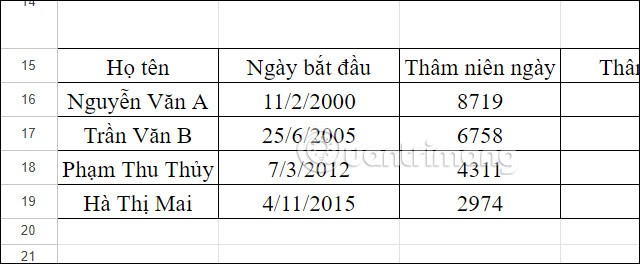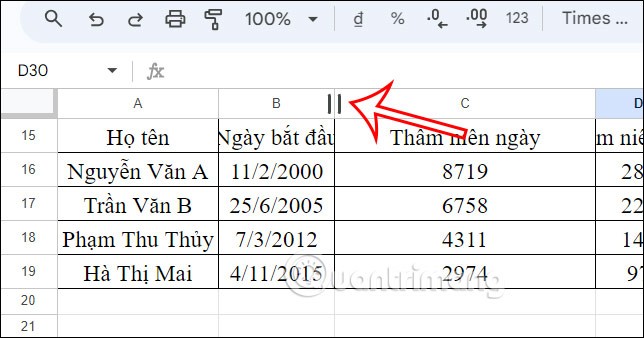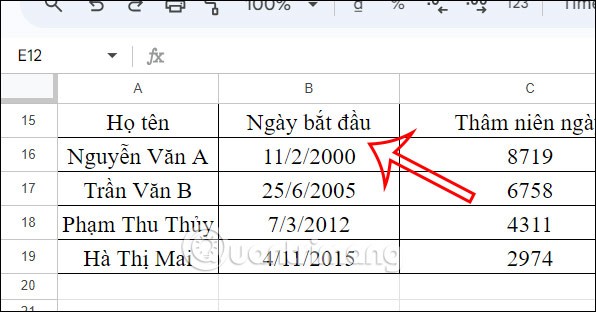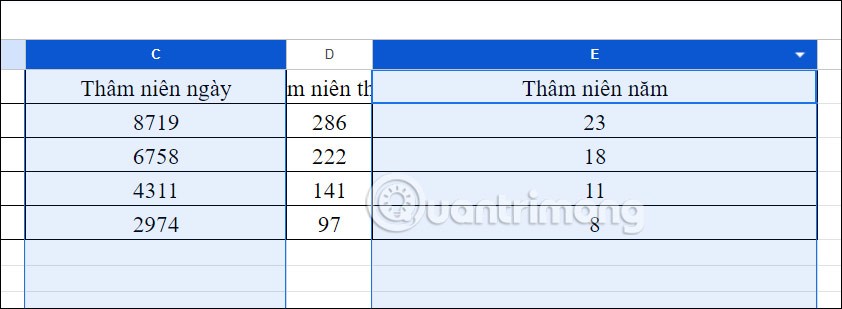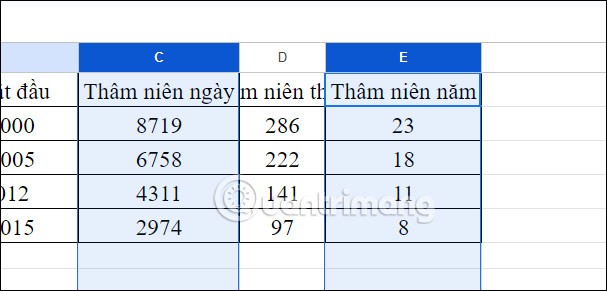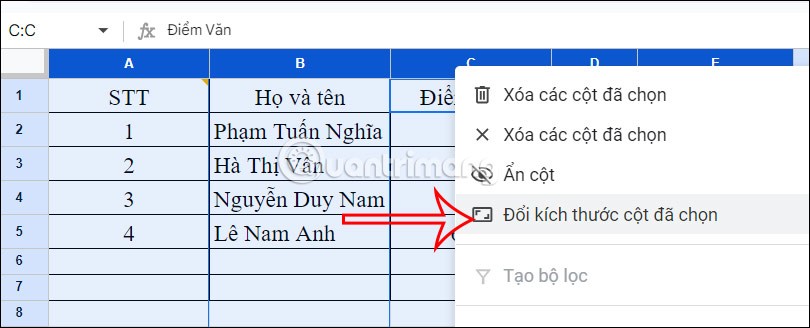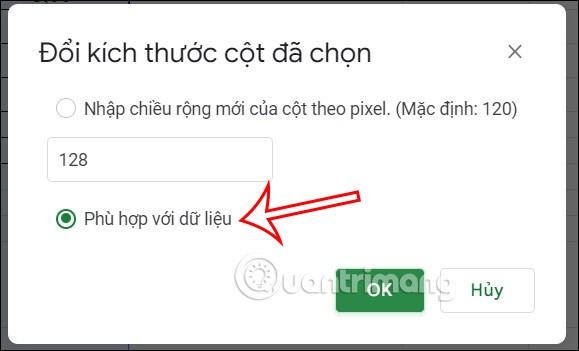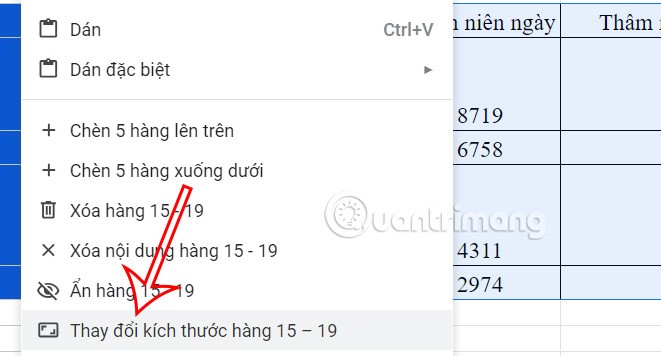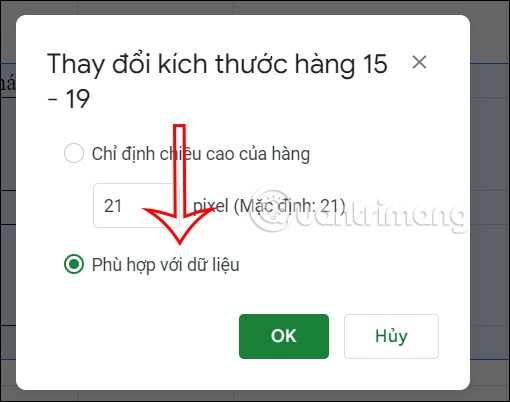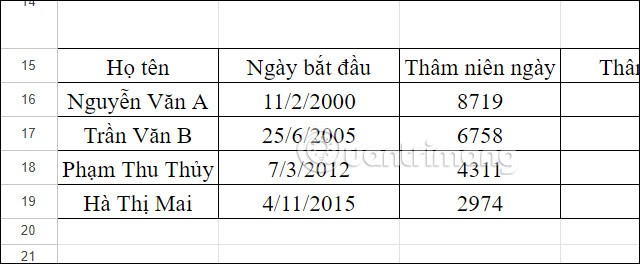Există multe moduri diferite de a redimensiona celulele în Foi de calcul Google. Puteți redimensiona manual celulele sau chiar și automat coloanele din Foi de calcul Google pentru a economisi timp și efort. Articolul de mai jos vă va ghida prin modul de redimensionare a celulelor din Foi de calcul Google.
Cuprins
Redimensionați automat coloanele din Foi de calcul Google
Pentru a redimensiona automat celulele din Foi de calcul Google, plasați indicatorul mouse-ului în marginea dreaptă a antetului coloanei pe care doriți să îl redimensionați, până când indicatorul mouse-ului se transformă într-o săgeată cu două capete.
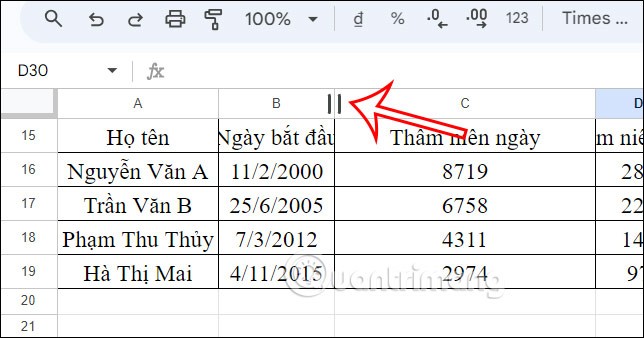
Faceți dublu clic și apoi Foi de calcul Google ajustează automat lățimea coloanelor din tabel.
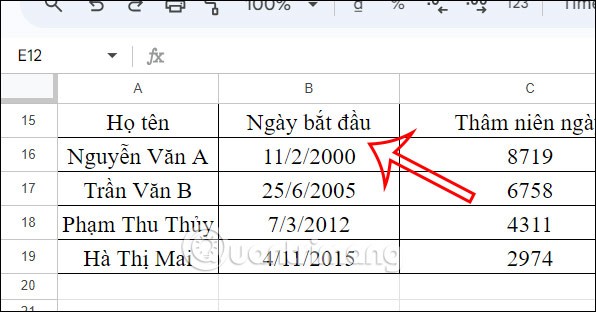
Pentru a ajusta lățimea mai multor coloane simultan , apăsați tasta Ctrl și selectați coloanele de ajustat.
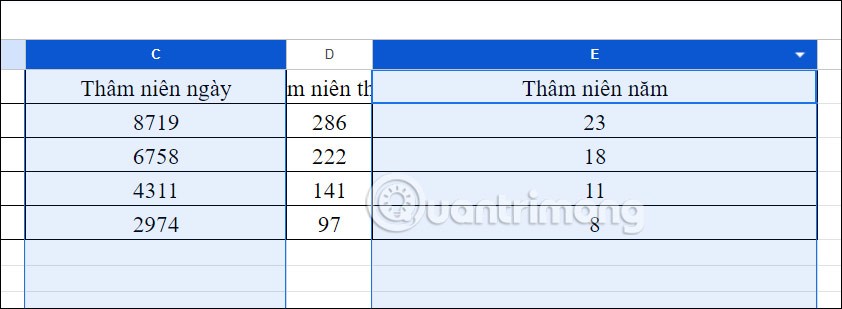
Apoi, plasați și cursorul pe marginea dreaptă a titlului coloanei selectate, când apare săgeata cu două capete, faceți dublu clic pe .
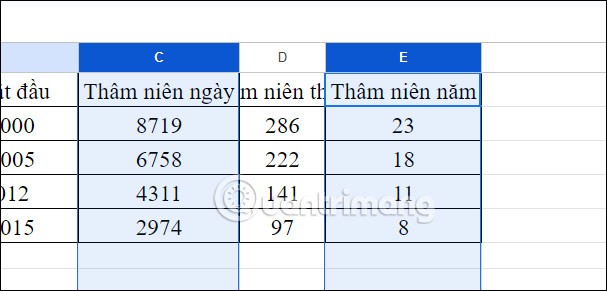
Redimensionați celulele pentru a se potrivi cu datele din Foi de calcul Google
Pasul 1:
Selectați una sau mai multe coloane în Foi de calcul Google, apoi faceți clic dreapta pe orice coloană . Acum sunt afișate opțiunile, faceți clic pe Redimensionare coloana selectată .
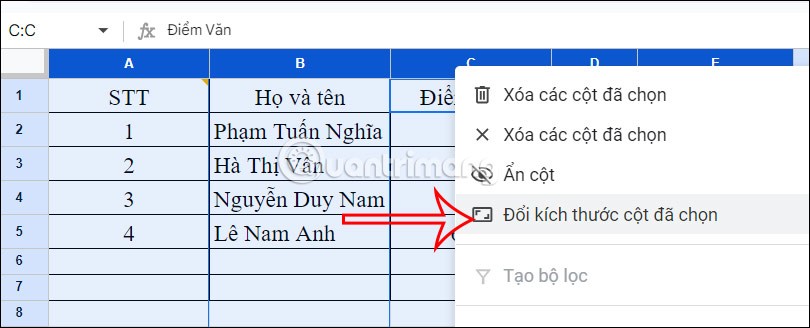
Pasul 2:
Afișați interfața, selectați Potrivire date și apoi faceți clic pe OK de mai jos pentru a executa. Apoi, lățimea fiecărei coloane se modifică automat în funcție de lungimea datelor.
Acest lucru va alinia conținutul afișat într-o coloană fără a se revărsa în celulele din alte coloane din tabel.
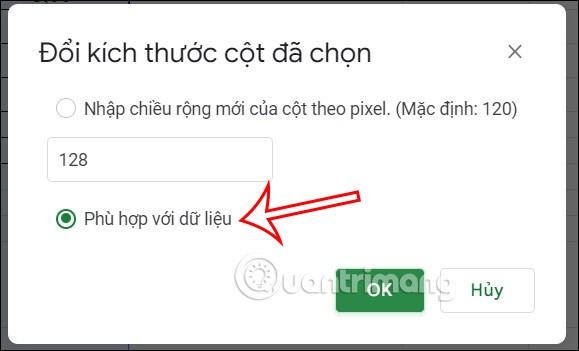
Cum să redimensionați rândurile în funcție de datele din Foi de calcul Google
Vom selecta 1 rând sau mai multe rânduri în tabelul Foi de calcul Google . Apoi, faceți clic dreapta pe orice rând selectat și faceți clic pe Modificați dimensiunea rândului afișat în listă.
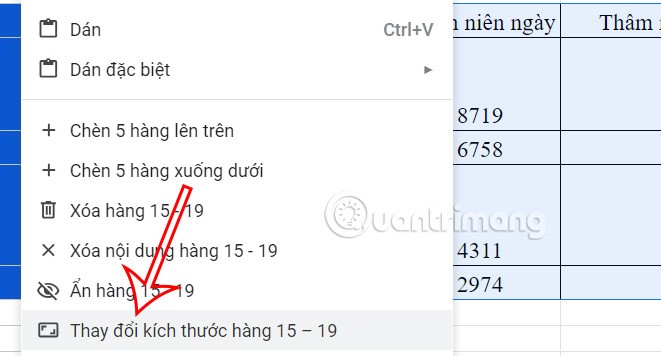
Acum și tabelul este afișat așa cum se arată, faceți clic pe Fit data pentru a efectua.
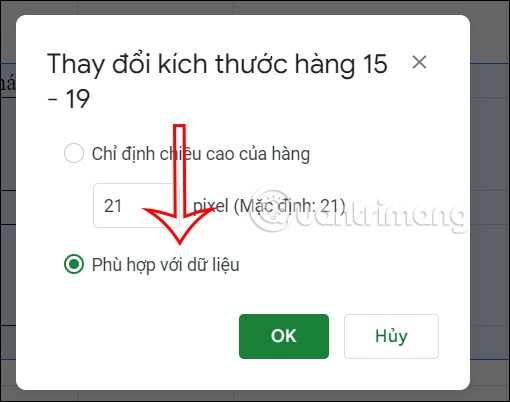
Rândurile se ajustează apoi automat în funcție de datele din fiecare rând.